プロジェクトを成功に導くには、メンバーの進捗を把握したり、スケジュール管理したりすることが大切です。そこで、進捗管理システムを導入すれば、手間をかけずにプロジェクトの進捗率が分かります。
しかし、「進捗管理システムの導入を検討しているものの、はじめから有料で使うことに不安がある」と悩む方も多いのではないでしょうか。
そこで今回は、無料でも使える進捗管理システム7選を中心に紹介します。
- 自社に最適なプロジェクト管理システム・ツールを知りたい
- プロジェクト管理ツールを選ぶ際の比較ポイントを押さえたい
- プロジェクトを無駄なく円滑に進めたい
という担当者の方はこの記事を参考にすると、自社に最適な進捗管理システム・ツールを選定し、プロジェクトをスムーズに進めることができるようになります。
目次
徹底比較|プロジェクト管理に最適な進捗管理システム・ツール7選
以下では、無料から使えるおすすめの進捗管理システム7選を紹介します。
多機能なツールは便利な反面、料金が高い傾向にあり、使いこなすには教育コストがかかります。そのため、ITに慣れておらず、コストも抑えたいという場合は「誰でも簡単に使いこなせるシンプルなツール」を選ぶべきです。
また、進捗共有と資料管理が分けられていると、それぞれの場所を探し出す必要があるので面倒です。したがって、「あらゆる情報を一元化できる進捗管理システム」を選びましょう。
結論、自社に最適な進捗管理システムは、必要な機能に過不足がなく、非IT企業の65歳の方でも使いこなせるシンプルな「Stock」一択です。
Stockでは進捗管理をする「タスク」と、業務情報をストックする「ノート」を紐づけられるため、プロジェクト管理が一か所で完結します。さらに、作業に遅れやトラブルが起きたときには「メッセージ」でやりとりできるので、メールを送る必要はありません。
【Stock】非IT企業の65歳でも簡単に進捗管理できるシステム

「Stock」|最もシンプルな情報ストックツール
Stockは、社内のあらゆる情報を、最も簡単に「ストック」できるツールです。「社内の情報を、簡単にストックする方法がない」という問題を解消します。
Stockを使えば、「ノート」の機能を利用して、要件などのテキスト情報や、画像やファイルなどのあらゆる情報を誰でも簡単に残せます。
また、「タスク」や「メッセージ」の機能を利用すると、ノートに記載したテーマごとにコミュニケーションを取ることができるため、あちこちに情報が分散せず、常に整理された状態で業務を遂行できます。
<Stockをおすすめするポイント>
- ITに詳しくない数人~数千人の企業向け
ITの専門知識がなくても問題なく、あらゆる企業が簡単に始められます。
- とにかくシンプルで、誰でも使える
余計な機能は一切なくシンプルなツールなので、誰でも簡単に情報を残せます。
- 驚くほど簡単に「情報ストック」と「タスク管理」ができる
社内の共有情報等の「情報ストック」が驚くほどしやすく、さらに直感的な「タスク管理」も可能です。
<Stockの口コミ・評判>

塩出 祐貴さん
松山ヤクルト販売株式会社 |
|
「強烈な『ITアレルギー』がある弊社にも、Stockならば、一切混乱なく導入できました」 ★★★★★ 5.0 弊社の宅配部門のスタッフの半分近くは50代以上と高齢で、キーボード入力が苦手なスタッフもいるほど、ITツールへの強い抵抗感がありました。しかし、Stockは他ツールに比べて圧倒的にシンプルで、直感的に使えるため、予想通り非常にスムーズに使い始めることができました。 |

加井 夕子 さん、海野 紘子 さん
SBIビジネス・イノベーター株式会社 |
|
「SBIグループの厳格なセキュリティ基準をも満たす、誰にでもお勧めの情報ストックツールです」 ★★★★★ 5.0 当社が導入するシステムには非常に厳格なセキュリティ基準を満たすことが要求されていますが、Stockのシステムは極めて高度なセキュリティ基準で開発・運営されているため、SBIグループのセキュリティ基準でも全く問題なく導入することができました。 |

江藤 美帆さん
栃木サッカークラブ(栃木SC) |
|
「ナレッジが属人化しやすいプロスポーツクラブには、Stockを非常に強くお勧めします!」 ★★★★★ 5.0 元々悩んでいた『ナレッジがブラックボックス化してしまう』という問題が、驚くほどうまく解消されました。 『Stockさえ見れば、すぐに必要な情報を把握できる』という状況を作り出すことに成功し、明らかに生産性が向上しました。 |
<Stockの料金>
- フリープラン :無料
- ビジネスプラン :500円/ユーザー/月
- エンタープライズプラン :1,000円/ユーザー/月
【Backlog】多様な業種で活用されているプロジェクト管理システム
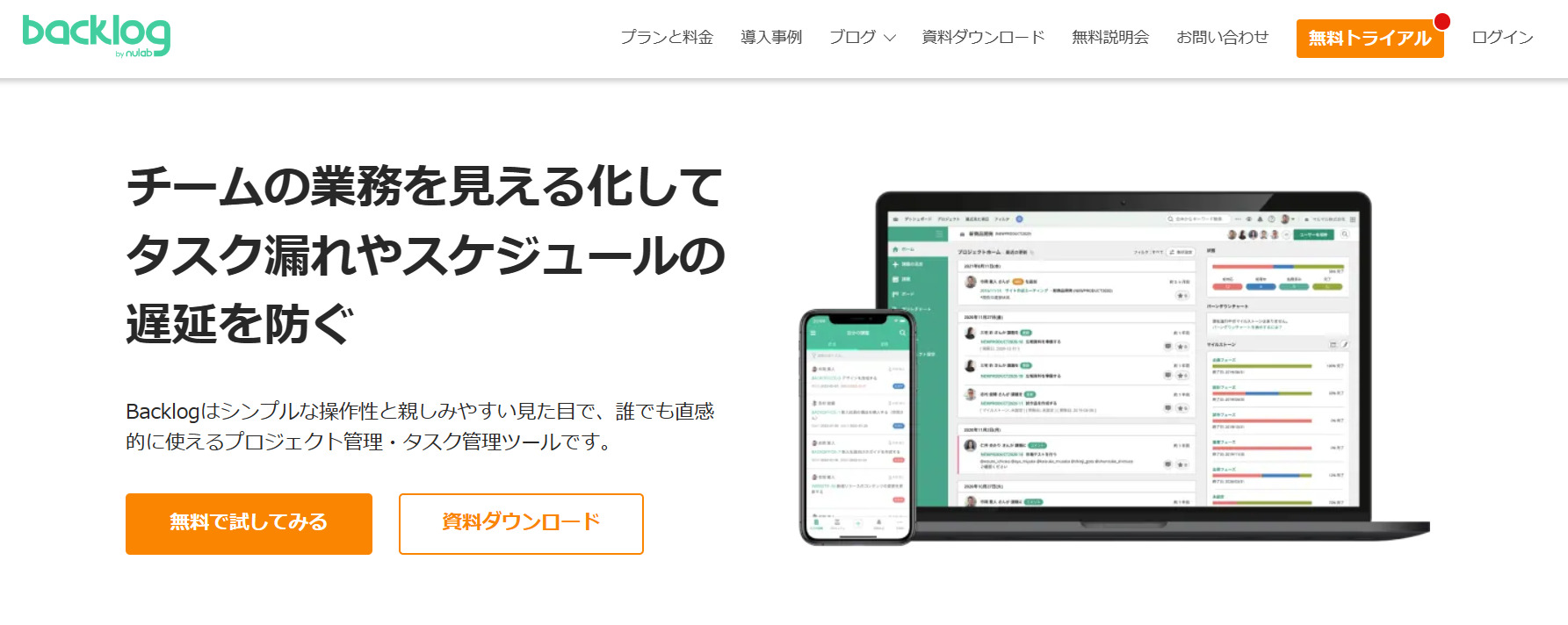
Backlogの特徴
- タスク管理がしやすい
- プロジェクト進捗を可視化する
タスクは「チケット」として管理します。チケットのステータスを「未対応・対応・処理中・完了」の4つに分けて管理できるので、進捗がすぐに分かります。
カンバンボードやガントチャートを活用することで、プロジェクト全体が順調に進んでいるか判断できます。
Backlogの機能・使用感
- プロジェクト管理機能
- バグ管理システム
掲示板形式でタスク(チケット)の進行状況を示す「かんばんボード」や、プロジェクトの期日を棒グラフ状に示す「ガントチャート」が備わっています。ただし、ガントチャートは有料プランでのみ利用可能となっているので注意しましょう。
システムの不具合の修正に役立つ「バグ管理システム」機能があり、開発業務に役立ちます。
Backlogの注意点
- システム開発者やIT企業向けの機能が多い
- 検索に時間がかかる
「ソースコードの相互レビュー」といった、エンジニアを中心としたIT系の業種でしか活用できないような機能が多く、非IT企業にはオーバースペックだと言えます。
ユーザーからは「課題が増えてくるとどの案件に紐付いている課題なのかがわからなくなり、検索に時間がかかる」という声がありました。(参考:ITreview)
Backlogの料金体系
- スタータープラン:2,970円/月(月払い)
- スタンダードプラン:17,600円/月(月払い)
- プレミアムプラン:29,700円/月(月払い)
- プラチナプラン:82,500円/月(月払い)
【Redmine】オープンソースのプロジェクト管理システム

Redmineの特徴
- チケット機能が充実している
- ガントチャートを自動で作成できる
タスクの詳細を「チケット」に入力すると、担当者や期日を設定、作業時間の計算までできます。
チケットの情報をもとにガントチャートが自動で作成されるので、進捗を視覚的に把握できます。
Redmineの機能・使用感
- チケット機能
- Wiki機能
タスクをチケットとして管理します。チケットは一覧で確認できるほか、関連するチケット同士を紐づけられるので、タスクを構造的に整理したい場合に役立ちます。
文章を作成・編集する機能です。プロジェクトに関するメモをいつでも残すことができるので、情報の齟齬を防ぐことができます。
Redmineの注意点
- サポートサービスがついていない
- チケットを見落とすことがある
Redmineは、オープンソースのソフトウェアなので、サポート体制がありません。そのため、欲しい情報は、ネット上から探さなければならないのです。
利用しているユーザーからは「チケットを見落とすことがある」という意見があるため、漏れなく対応するには運用に工夫が必要です。(参考:ITreview)
Redmineの料金体系
オープンソースなので、公式HPから誰でも無料でダウンロードできます。
【Jooto】無料から使えるタスク管理ツール
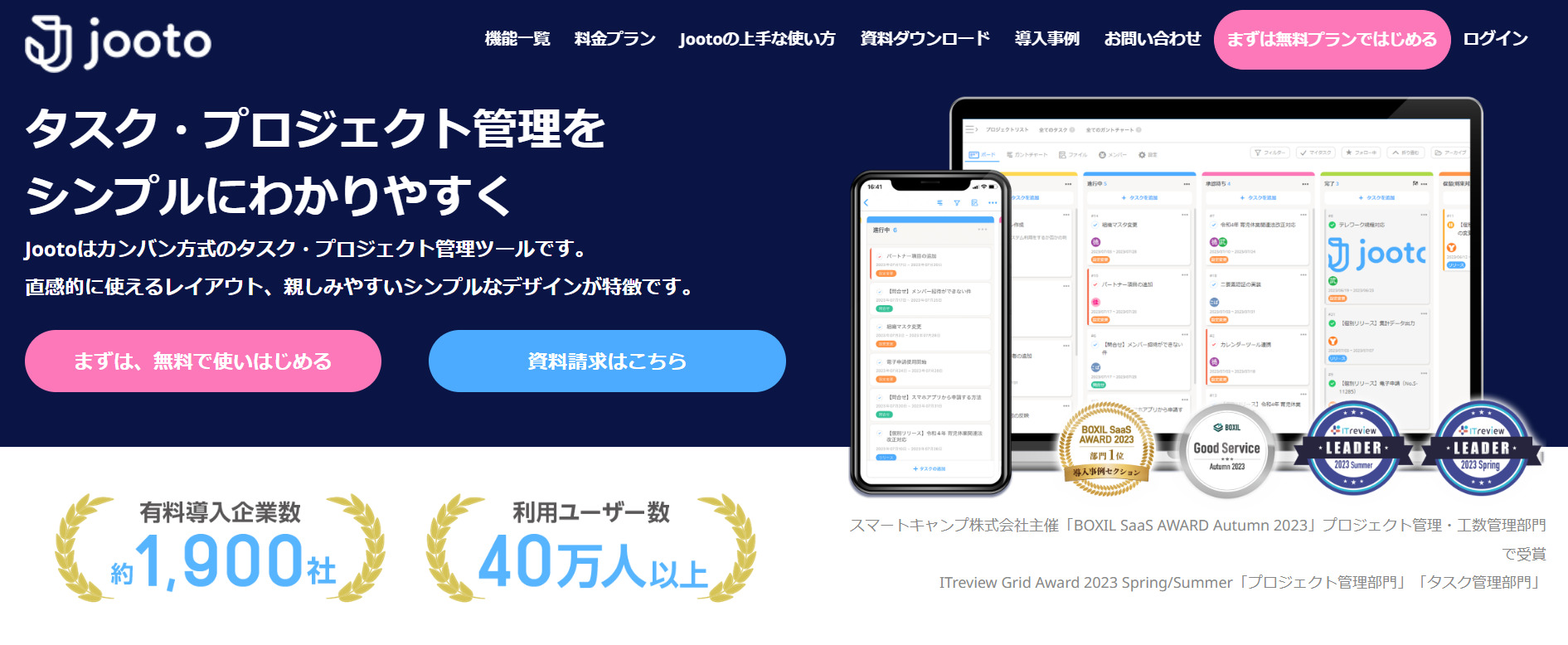
Jootoの特徴
- タスク内でやりとりができる
- チェックリスト機能がついている
タスクに関するやりとりはアプリ内で完結するので、タスクに関しする決定事項や情報の取りこぼしを避けることができます。
恒常的なタスクや、メンバー全員がやるべきことは、チェックリストにして管理できるので便利です。
Jootoの機能・使用感
- 外部連携機能
- ユーザー管理機能
Googleカレンダー、Slack、Chatworkなど外部ツールとの連携が可能です。他のアプリの通知でもタスクを確認できるので、タスクの取りこぼしが減ります。
任意のプロジェクトメンバー間だけのやり取りを可能にする機能です。情報漏洩のリスクを回避することにつながります。
Jootoの注意点
- 無料プランは4名まで
- チェックリストの内容が折りたためない
無料プランは4名までとなっているため、大人数のチームで利用したい場合は有料プランの契約が前提となります。
チェックリストの内容が折りたためず、チェックリストの見にくさを感じているユーザーもいました。(参考:ITトレンド)
Jootoの料金体系
- 無料プラン:0円
- スタンダードプラン:500円/ユーザー/月(月払い)
- エンタープライズプラン:1,300円/ユーザー/月(月払い)
- タスクDXプラン:要お問い合わせ
【Trello】タスクの管理が可視化される業務管理ポータルシステム
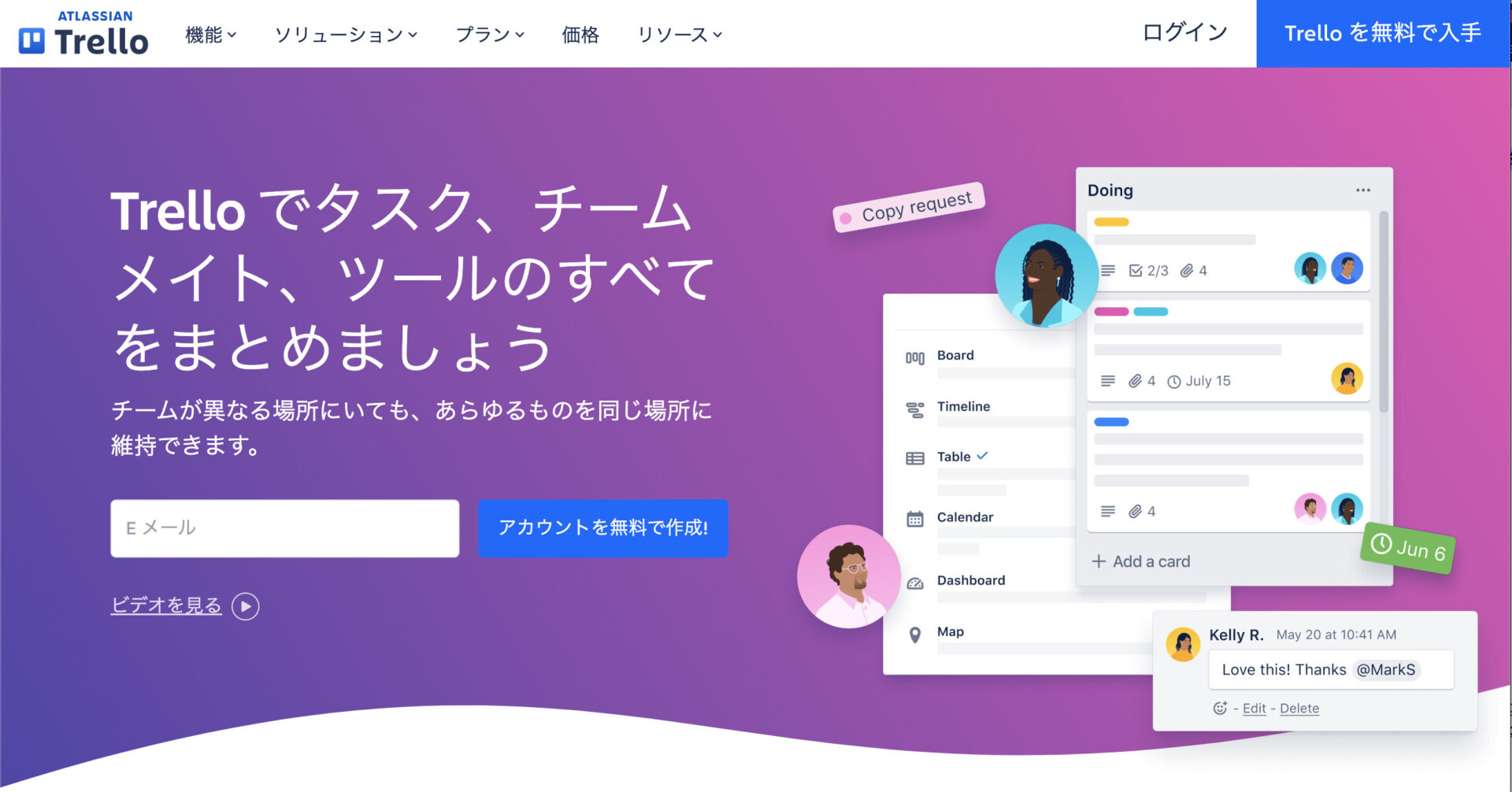
Trelloの特徴
- タイムラインでプロジェクトメンバーの進捗を確認できる
- 外部ツールと連携できる
タイムラインで、誰がどのタスクにどのくらいの時間がかかったのか、どこまで進んだのかを一目で確認できます。そのため、メンバー一人に仕事の負荷が偏るのを防ぎます。
TeamsやGmail、Slackといった外部ツールと連携できるので、不足している機能を補うことができます。
Trelloの機能・使用感
- タスク表示
- 統合
タスクはかんばんボード形式だけでなく、カレンダーやタイムラインなど様々な形式で表示できます。そのため、自社の運用に合った形式でタスクを確認可能な点がメリットです。
194の外部アプリとTrelloの統合が可能です。たとえば、SlackとTrelloを統合してSlackのチャンネルをボードに固定するといった運用ができます。
Trelloの注意点
- 従業員数が少ない企業にはENTERPRISEプランは不向き
充実した機能性のENTERPRISEプランは、従業員数が50人以上の会社から利用ができますが、従業員数が多いほど一人当たりの単価が安くなります。それゆえ、従業員が少ない企業では、一人当たりの単価が高くなります。
日本語になっていない部分もあるため操作がしづらい恐れがあります。(参考:ITreview)
Trelloの料金体系
以下がTrelloの料金プランになります。
- FREE:$0 USD
- STANDARD:$6 USD/ユーザー/月(月払い)
- PREMIUM:$12.50 USD/ユーザー/月(月払い)
- ENTERPRISE:~$17.50 USD /ユーザー/月(年払い)
【Microsoft Planner】Microsoftのタスク進捗管理システム
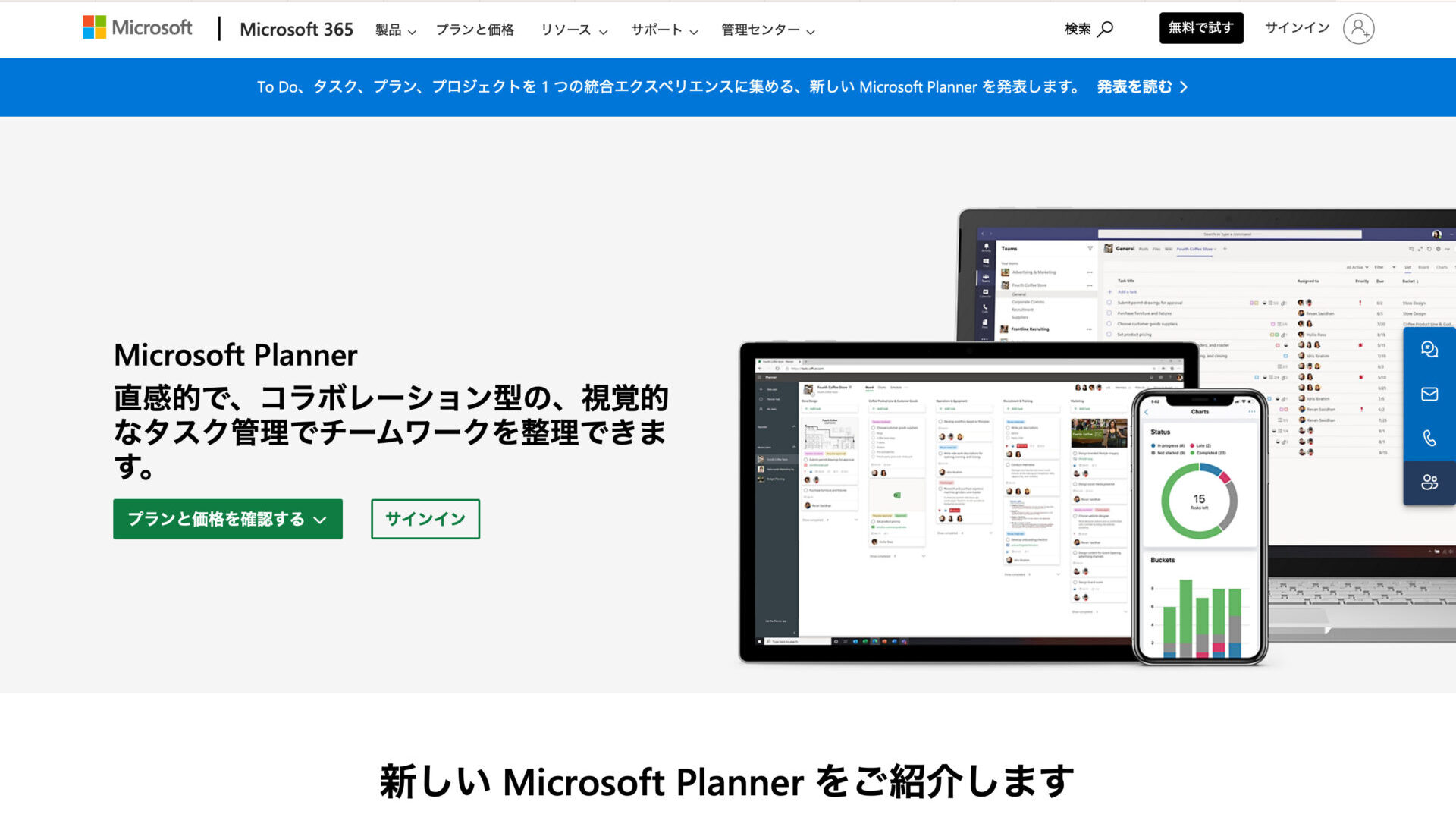
Microsoft Plannerの特徴
- Microsoft 365のアプリ全体と連携する
- 進捗を可視化する
Microsoft PlannerはMicrosoft 365の機能の中の一部であるため、Microsoft To Do や Power Automateなどの他のMicrosoft 365のアプリでも同時にタスク管理が可能です。
Microsoft Plannerが自動的に入力された情報から棒グラフや円グラフを作成し、進捗の見える化を実現させます。
Microsoft Plannerの機能・使用感
- タスクに関連する情報を一箇所にアクセス
- Microsoft 365のユーザーにとっては使いやすい
タスクに関連する詳細情報のみならず、色分けされたラベルやファイルなどの要素も入力できます。そのため、情報が錯綜せず、探す手間も省けるのです。
普段から他のMicrosoft 365のアプリを利用している方にとっては、使い方が似ているため使いやすいです。
Microsoft Plannerの注意点
- ガントチャート作成機能がない
- Microsoft 365のユーザー以外の方は、直感的な使用が難しい場合がある
「ガントチャートを表示できるようにしてほしい」といったユーザーの声が見られました。(参考:ITreview)
Microsoft 365を普段から利用している人以外にとっては新しいアプリと変わらないため、操作に慣れるまで時間がかかる可能性があります。
Microsoft Plannerの料金体系
- Microsoft 365 Business Basic:899円/ユーザー/月
- Microsoft 365 Apps for business:1,236円/ユーザー/月
- Microsoft 365 Business Standard:1,874円/ユーザー/月
- Microsoft 365 Business Premium:3,298円/ユーザー/月
【Google Keep】Googleが提供するタスク管理システム
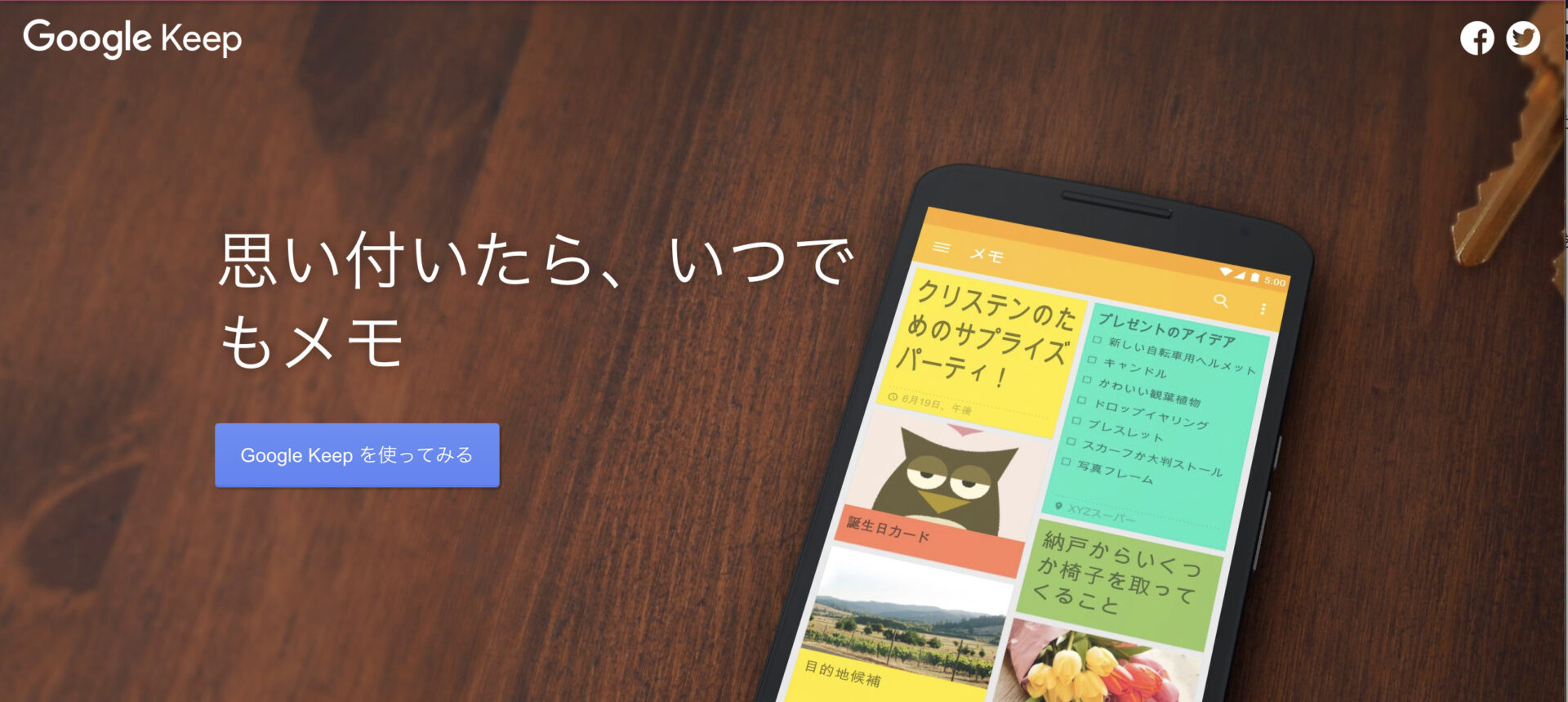
Google Keepの特徴
- 直感的にメモを残せる
- マルチデバイスに対応している
思いついたアイデアは、テキストやリスト、写真、音声などさまざまな形で直感的にメモできます。
スマホやタブレット、パソコンから使うことができるので、時間や場所を問わず気軽に情報を残せます。
Google Keepの機能・使用感
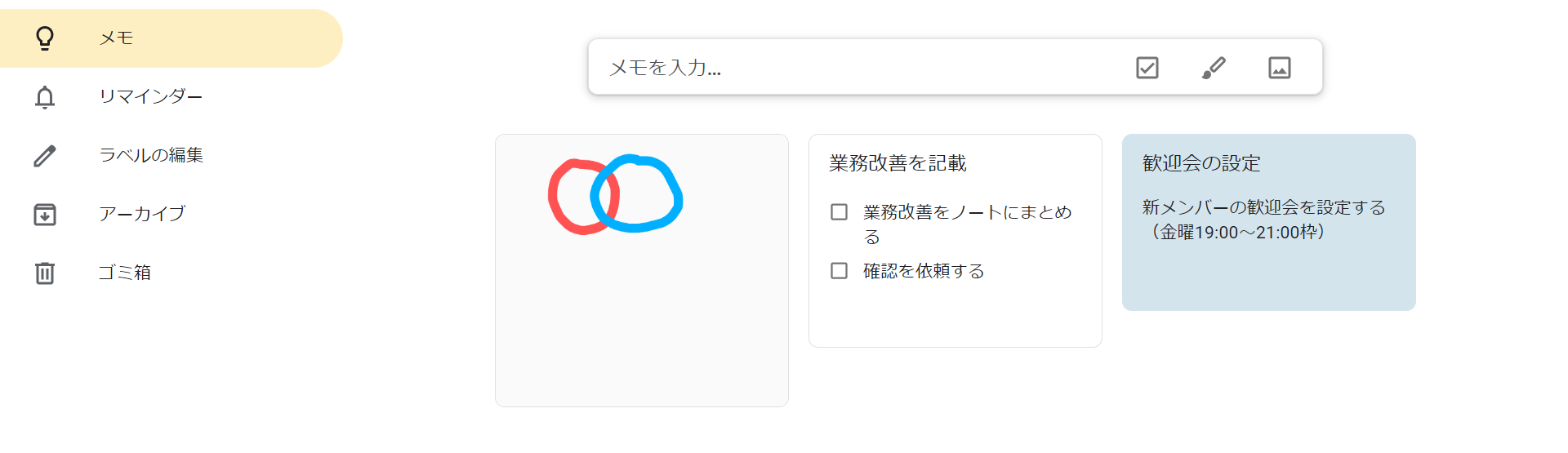
- メモ作成機能
- 手書き機能
メモは付箋のように情報をまとめられます。また、背景を色分けできるので、視覚的にメモを分類したい方に適しています。
メモは手書き機能にも対応しています。ペンの色や太さを選べるので、簡単な図を書きやすいと言えます。
Google Keepの注意点
- メモの整理が難しい
- 動画は記録できない
Google Keepのメモを分類する方法はラベルのみです。メモを整理できるフォルダがないので、目的のメモがすぐに見つからない恐れがあります。
動画は記録できないため、さまざまな情報をひとつのメモにまとめたい方には不向きだと言えます。(参考:ITreview)
Google Keepの料金体系
Google Keepはすべての機能を無料で利用できます。
<比較表>プロジェクト管理に最適な進捗管理システム・ツール7選
以下は、プロジェクト管理に最適な進捗管理システム7選の比較表です。(左右にスクロール可)
| Stock【一番おすすめ】 | Backlog | Redmine | Jooto | |
|---|---|---|---|---|
| 特徴 |
非IT企業の65歳でも簡単に進捗管理できるシステム |
多様な業種で活用されているプロジェクト管理システム |
オープンソースのプロジェクト管理システム |
無料から使えるタスク管理ツール |
| 注意点 |
ガントチャート機能は備わっていない |
システム開発者やIT企業向けの機能が多い |
サポートサービスがついていない |
無料プランは4名まで |
| 料金 |
・無料
・有料プランでも1人あたり500円/月〜 |
・無料プランなし
・有料プランは2,970円/月(月払い)~ |
・無料 |
・無料プランあり
・有料プランは500円/ユーザー/月(月払い)~ |
| 公式サイト |
「Stock」の詳細はこちら |
「Backlog」の詳細はこちら |
「Redmine」の詳細はこちら |
「Jooto」の詳細はこちら |
| Trello | Microsoft Planner | Google Keep | |
|---|---|---|---|
| 特徴 |
タスクの管理が可視化される |
Microsoftoのタスク進捗管理システム |
Googleが提供するタスク管理システム |
| 注意点 |
一部日本語対応になっていない |
ガントチャート作成機能がない |
メモの整理が難しい |
| 料金 |
・無料プランあり
・有料プランは$5 USD/ユーザー/月(月払い)~ |
・無料プランなし
・有料プランは899円/月(月払い)~ |
・無料 |
| 公式サイト |
「Trello」の詳細はこちら |
「Microsoft Planner」の詳細はこちら |
「Google Keep」の詳細はこちら |
進捗管理システムはサービスによって特徴が異なるため、自社の運用に合ったものを選びましょう。
進捗管理システム・ツールの主な機能
進捗管理システム・ツールの主な機能は以下の通りです。
| ガントチャート機能 |
グラフ上で進捗を可視化 |
|---|---|
| タスク管理機能 |
タスクの締切や担当者、進捗状況を管理 |
| チャット機能 |
タスクに関する情報共有や話し合い |
| ファイル共有機能 |
写真、資料などの共有 |
サービスによって備わっている機能は異なりますが、業務の期日を管理する「タスク管理機能」は必須の機能です。検討中のツールに備わっているか確かめたうえで導入しましょう。
案件の進捗管理をする3つのメリット
以下では、案件の進捗管理をする3つのメリットを紹介します。進捗管理システムのメリットを確認して、導入効果が最大限に発揮されるシステムを選びましょう。
(1)チームの進捗を見える化できる
1つ目は、チームの進捗を見える化できる点です。
チームの作業状況を見える化すれば、予算と実績の差分からプロジェクトが順調に進んでいるかを確かめられます。また、進捗のステータスが可視化されているので、遅れの原因が特定しやすいのもメリットのひとつです。
このように、進捗を可視化することで、トラブルの早期発見や早期解決につながるのです。その結果、プロジェクト全体の納期が遅れるリスクを大幅に減らせます。
(2)タスク管理できる
2つ目に、タスク管理できることが挙げられます。
ほかのメンバーの状況を把握できていないと、作業が他人任せになってしまい、対応漏れにつながりかねません。一方、進捗管理によりチームのタスクを見える化すれば、メンバーの負担に応じてタスクを振り分けられるのです。
とはいえ、紙やExcelでのタスク管理は、確認や更新に手間がかかりリアルタイムで状況を知ることができません。しかし、「タスク管理機能」や「チェックリスト機能」が備わった「Stock」のようなツールなら、簡単にタスク管理ができるのです。
(3)情報を一元管理できる
3つ目として、情報を一元化できることがあります。
そのため、わざわざ資料のファイルを用意したり、メールで進捗をやりとりしたりする必要がありません。
このように、進捗管理でタスクと情報を一元管理すると、部下は業務が進めやすくなるのはもちろん、上司にとっても進捗を把握する手間が省けるメリットがあります。
進捗管理システムを選ぶ5つのポイント
以下では、進捗管理システムを選ぶ5つのポイントをご紹介します。以下のポイントを押さえて「導入したものの、自社に合わなかった」というトラブルを回避しましょう。
(1)クラウド型かオンプレミス型か
進捗管理システムは、主に以下の2種類に分けられます。
- クラウド型
- オンプレミス型
インターネットを介して、オンライン上のサービスを利用する形態のことです。自社でサーバーを保持する必要がなく、無料から使えるツールでは初期費用・ランニングコストを節約できるというメリットがあります。
また、「容量が足りなくなった」「予算が変更になった」「メンバーが増えた」などのケースでは、利用プランを変更するだけで問題ないです。
オンプレミス型とは、自社のサーバー上にシステムを構築する形態のことです。自社にあった機能をカスタマイズがしやすく、既存システムと連携ができるというメリットがあります。
しかし、初期費用や導入コストが多くかかる点がデメリットです。また、トラブルが起きた場合には、自社で対応する必要があるため、ITに詳しい人材が必須になります。
以上のことから、クラウド型はオンプレミス型に比べて「予算に余裕がなく、ITに詳しい人材がいなくても導入しやすい」と言えます。したがって、「はじめて進捗管理システムを導入する企業」はクラウド型システムを選びましょう。
(2)必要な機能に過不足がないか
次に、進捗管理に必要な機能に過不足ないか確認しましょう。
知名度の高いシステムが必ずしも自社に適しているとは限りません。機能が多すぎても使いこなせず、逆に少ないと仕事にならないのです。
また、操作が簡単で全員が使いこなせるシステムでなければ社内に浸透しません。そのため、必要な機能に過不足がなく、誰でも簡単に使いこなせるシンプルな「Stock」のようなシステムであれば、はじめて導入する企業でも安心です。
(3)セキュリティは強固か
業務に関わるシステムでは、セキュリティとデータのバックアップ体制が重要です。導入を検討する場合は、以下の点に気を付けましょう。
- データをやりとりする通信が暗号化されているか
- どこにデータが保存されるのか
- 適切なバックアップ体制はあるか
重要データの流出や消失が発生するようでは、システム導入が裏目に出てしまいます。そのため、上記の3点が守られている進捗管理システムを選びましょう。
(4)低コストで運用できるか
システムを導入のであれば、価格体系に着目することも大切です。
進捗管理ツールには、無料で始められるものから導入時に数百万円かかってしまうものもあります。また、システム自体は買い切りでも、サポートやアップデートに費用が発生する場合もあるので注意が必要です。
さらに、見えづらいコストとして「システム担当者の人件費」や「利用する社員への教育コスト」が挙げられます。多機能で難しいシステムを導入すると、システム利用料以外の部分でコストがかかるので、シンプルに使えるシステムを選びましょう。
(5)誰でも簡単に使えるか
進捗管理を効率化するには、誰もが使いやすいシステムを導入しましょう。
多機能なシステムはITに不慣れな社員が使いこなせない一方、必要な機能に過不足がなければ、ITに詳しくなくともストレスなく使えるのです。誰もが活用可能なシステムを選ぶために、下記の点を確認しましょう。
- 直感的に操作できる
- ドラッグ&ドロップが使える
- 機能や画面の切り替えが簡単
この3点を満たすシステムであれば、非IT企業の社員でも混乱することなく進捗管理システムを活用できます。
プロジェクト管理に最適な進捗管理システム7選まとめ
これまで、おすすめの進捗管理システムと選定ポイントを中心に紹介しました。
進捗管理によってメンバーの進捗が可視化されると、遅延やトラブルの早期発見につながります。ただし、一からシステムを構築するのは専門的な知識が必要なうえに、コストもかさむため「クラウド型のシステム」を導入しましょう。
また、多機能なシステムは使いこなせずかえって費用対効果が低くなるので「必要な機能が揃っているシンプルなシステム」が最適です。
結論、自社が導入すべきなのは、必要な機能に過不足がなく、非IT企業の65歳の方でも直感的に使いこなせる「Stock」一択です。
無料登録は1分で完了するので、ぜひ「Stock」でメンバーの進捗を見える化して、効率的にチームのマネジメントをしましょう。



